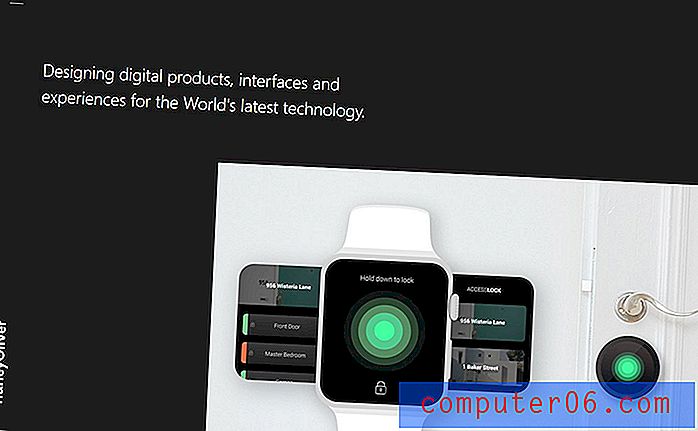Hvordan endre hva strømknappen gjør i Windows 7
Det er mange forskjellige måter folk administrerer datamaskinene sine når de er ferdige med å bruke dem. Noen liker å slå av datamaskinene ved å velge å slå den av, mens andre foretrekker å sette datamaskinen i "Dvalemodus" -modus slik at den ikke trenger å starte helt opp neste gang den slås på. Uansett hva du foretrekker, kan det hende du ikke liker hva standard-knappen for strømknapp gjør i Windows 7. Heldigvis er dette noe du kan endre på datamaskinen din, så fortsett å lese nedenfor for å lære hvordan du kan endre hva strømknappen gjør i Windows 7.
Er du interessert i å lære mer om Windows 8? Dette operativsystemet gir mange forbedringer og endringer over Windows 7 og kan bidra til å forbedre opplevelsen din med datamaskinen din. Les mer om Windows 8, inkludert kostnadene for oppgradering og de nye funksjonene som er inkludert i operativsystemet.
Slik endrer du innstillinger for strømknapp i Windows 8
Det er flere forskjellige alternativer som du kan velge for å definere av / på-knappen. Disse inkluderer Bytt bruker, Logg av, Lås, Start på nytt, Dvale, Dvalemodus og Slå av . Når du har definert innstillingen ved å bruke fremgangsmåten nedenfor, vil endringen tre i kraft umiddelbart. Merk at du alltid kan velge fra det komplette settet med alternativer ved å klikke på pilen til høyre for strømknappen på Start-menyen.
Trinn 1: Høyreklikk på verktøylinjen nederst på skjermen, og klikk deretter Egenskaper .

Trinn 2: Klikk på Start- menyfanen øverst i vinduet.
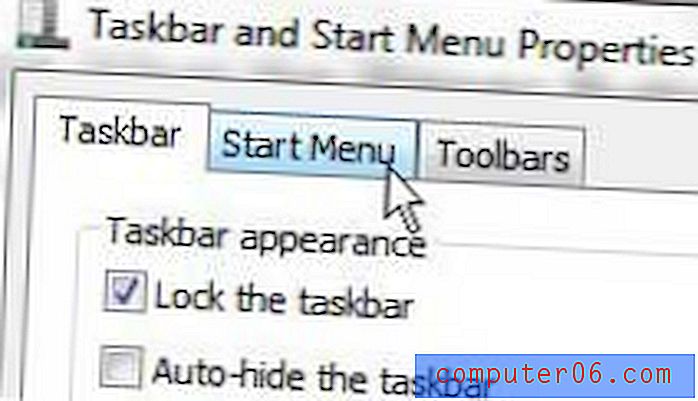
Trinn 3: Klikk på rullegardinmenyen til høyre for Power-knappen-handling, og klikk deretter på alternativet du vil bruke for strømknappen i fremtiden.
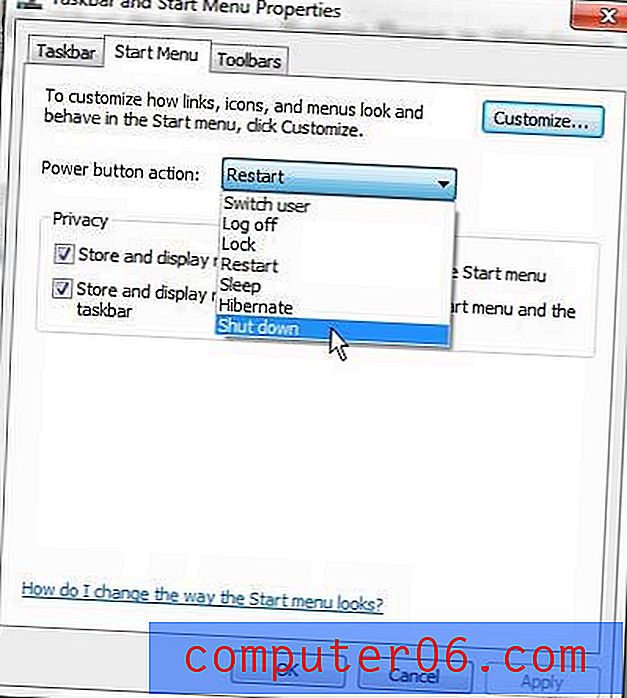
Trinn 4: Klikk på Bruk- knappen nederst i vinduet, og klikk deretter på OK- knappen.
Det er mange andre endringer du kan gjøre fra menyen også. Du kan for eksempel velge å flytte oppgavelinjen til et annet sted på skjermen, eller du kan flytte den tilbake til bunnen hvis den ved et uhell er flyttet til toppen eller siden.